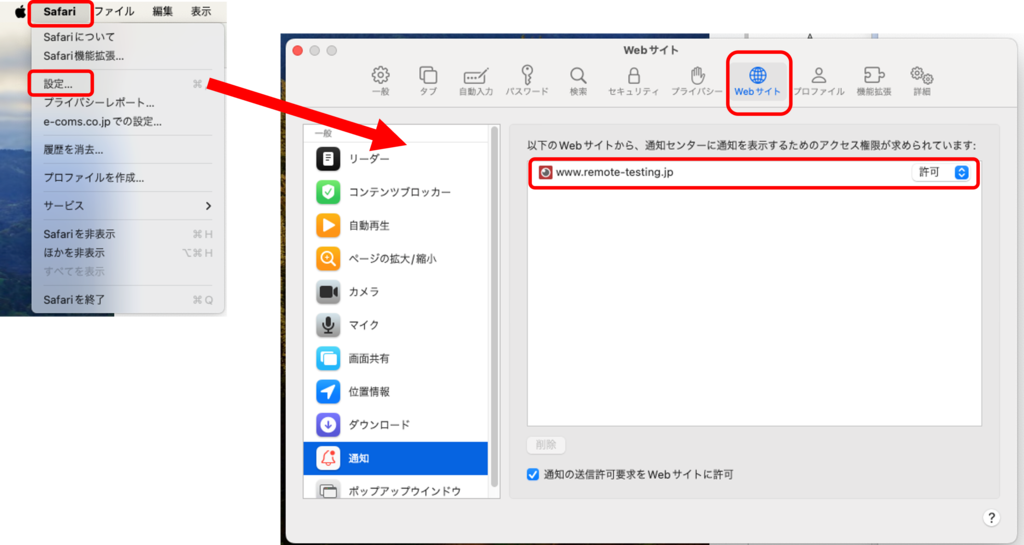ボーダー
ボーダー
FAQ
- 使いたいカメラとは別のカメラが使われる
- 録画映像に何も映っていない
- 録画チェック時、残り0秒のままで録画が完了しない
- 受験票記載の利用環境チェックURLだとNGになる
- Cookie/Javascript/ブラウザのローカルストレージが有効になっているか確認したい
- 画面アクセス時に「ポップアップブロックが設定されています。…」と表示される
- 画面アクセス時に、「通知ブロックが設定されています。…」と表示される
- 画面アクセス時に、「ブラウザがサポートされていません。」と表示される
- Edgeでアクセス時に、真っ白な画面が表示され、中央のアイコンがぐるぐる回る状態が続く
- 録画チェックボタンをクリックしても録画が始まらない
- システムチェック画面で、「カメラ設定のチェック」が×になる
- システムチェック画面で、「マイク設定のチェック」が×になる
- システムチェック画面で、カメラとマイクチェックはOKだが、[次へ] のボタンが押せない
- 本人画像と身分証明書の撮影時に、注意すべき点を教えてほしい
- 本人画像撮影時に「顔が判別できません」のエラーとなる
- 本人画像撮影時に「所定の取り直し回数を超えた」のエラーとなりログイン画面に戻された
- 本人画像または身分証明書の撮影に失敗してしまったので撮り直したい
- 身分証明書のピントがボケてしまう
- [試験システムへログイン] ボタンが押せない(ボタンは非アクティブな状態)
- [試験システムへログイン] ボタンが押せない(ボタンはアクティブな状態)
- 「同意します」のチェックボックスにチェックが入れられない
通知チェックNGの場合の確認事項
Google Chromeの場合
- ブラウザのアドレスバーの左側にあるアイコンをクリックし、出てきた画面から[サイトの設定]を選択します。
- 設定画面から[通知]の欄を見つけ、プルダウンから[許可する]を選択してください。
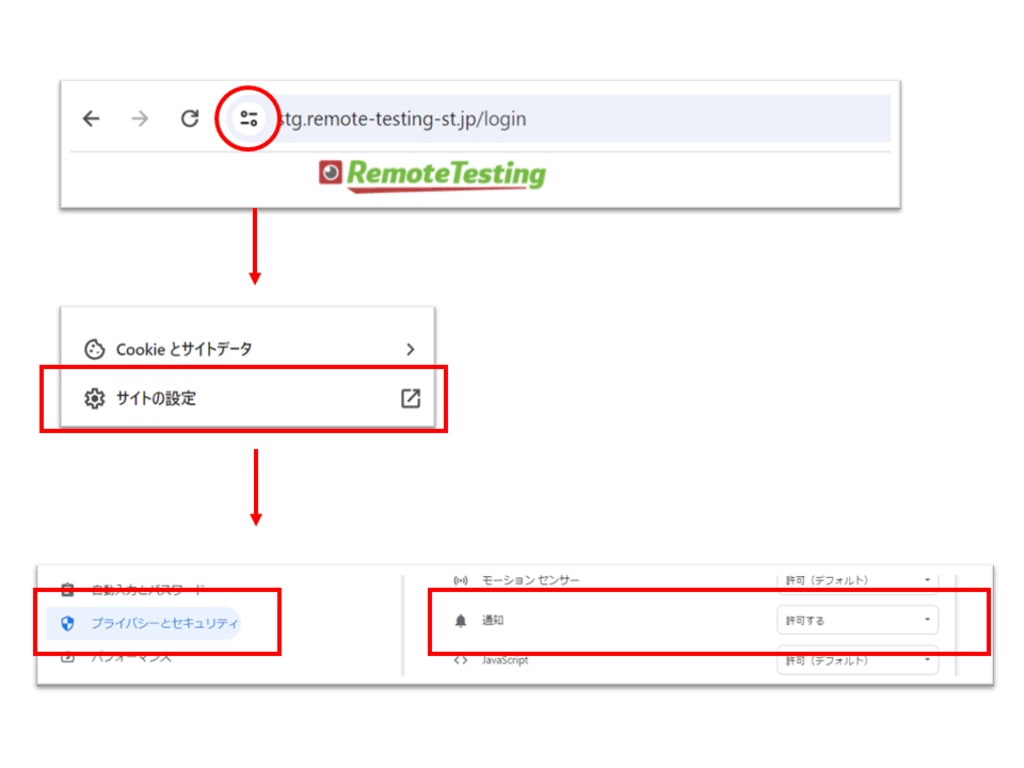
Microsoft Edge(Windows 10/11)の場合
- ブラウザのアドレスバーの左側にあるをカギマークをクリックし、出てきた画面から[このサイトに対する権限]を選択します。
- 設定画面から[通知]の欄を見つけ、プルダウンから[許可]を設定してください。
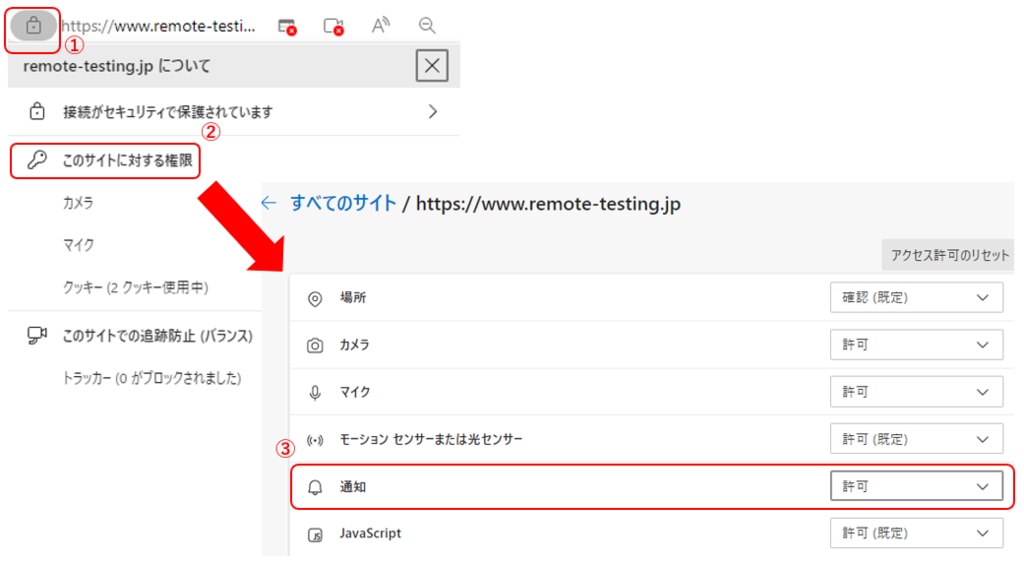
Safariの場合
-
デスクトップ画面左上の[Safari]から[設定...]を選択します。
-
[Webサイト]を選択し、左側のサイドバーから[通知]を選択します。
- 「www.remote-testing.jp」 の右側の選択欄で[許可]を選択してください。
※「www.remote-testing.jp」が表示されない場合には、画面左下にある[通知の送信許可要求をWebサイトに許可]にチェックをした上で、再度利用環境チェックを行ってからこの設定を行ってください。